產品支持
您可以閱覽產品的相關CAD文檔和視頻教程等內容,以便于更好的使用浩辰CAD系列軟件。
2022-04-12 29203 CAD填充圖案
當軟件中自帶的CAD填充圖案不能滿足設計需求時,便需要自定義填充圖案。那么,你知道CAD怎么添加填充圖案嗎?其實很簡單,本文小編就來給大家講解一下浩辰CAD軟件中如何輕松自定義CAD填充圖案吧!
1、首先在網上下載好需要導入的CAD填充圖案文件,然后啟動浩辰CAD,輸入OP,點擊回車鍵,調出【選項】對話框。
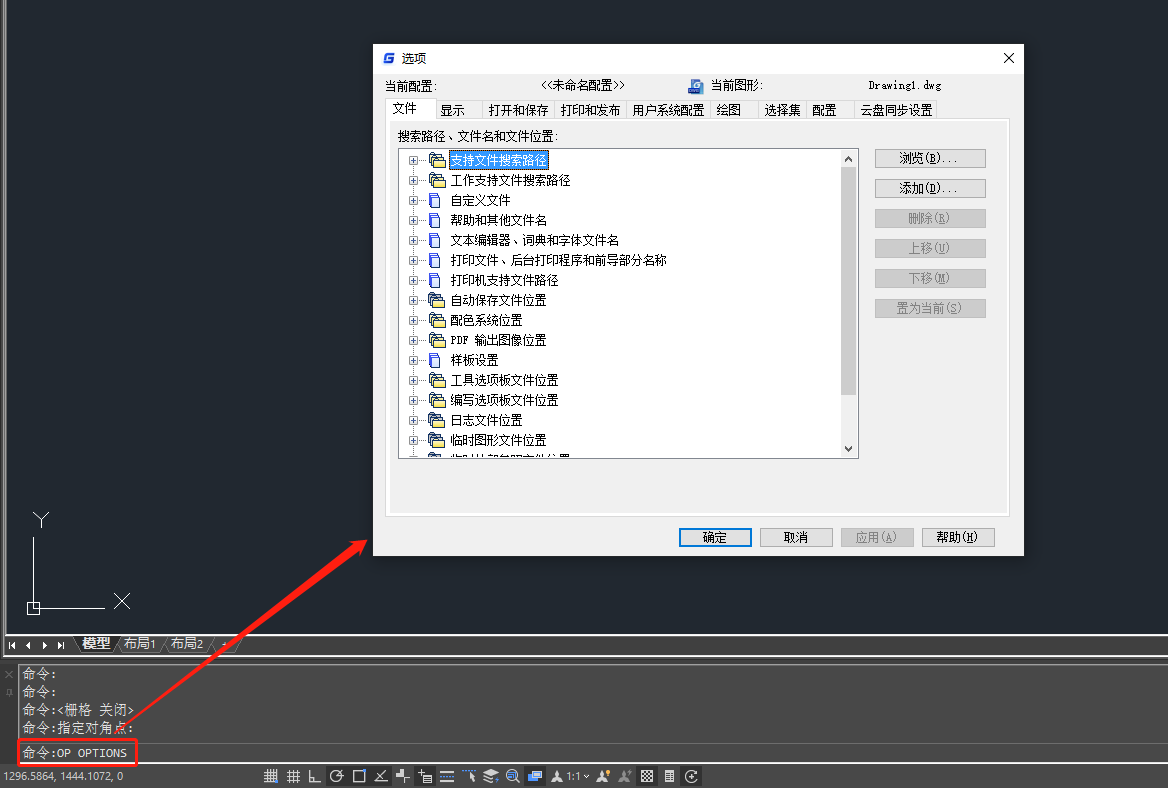
2、在【選項】對話框中,點擊【文件】選項卡,找到【支持文件搜索路徑】。如下圖所示:
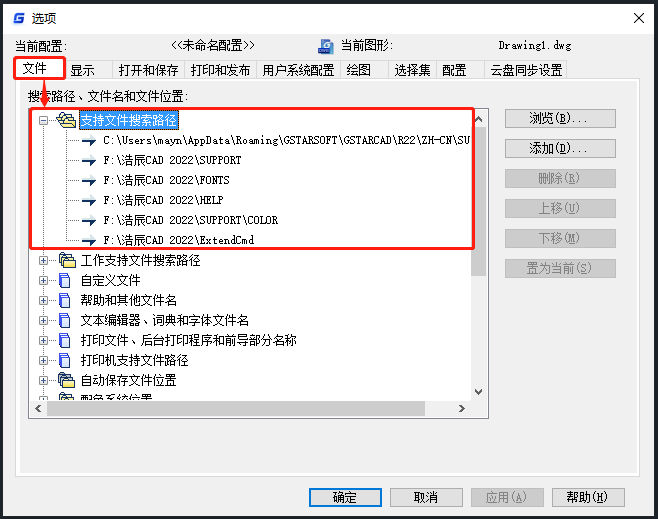
3、將下載好的CAD填充圖案文件復制到【支持文件搜索路徑】下的任一目錄中(建議復制到第一個目錄,也就是內置填充圖案所在的路徑下,這樣可以避免不同目錄下有同名的文件,最后導致沖突無法加載我們需要的填充圖案),如:原木紋。如下圖所示:
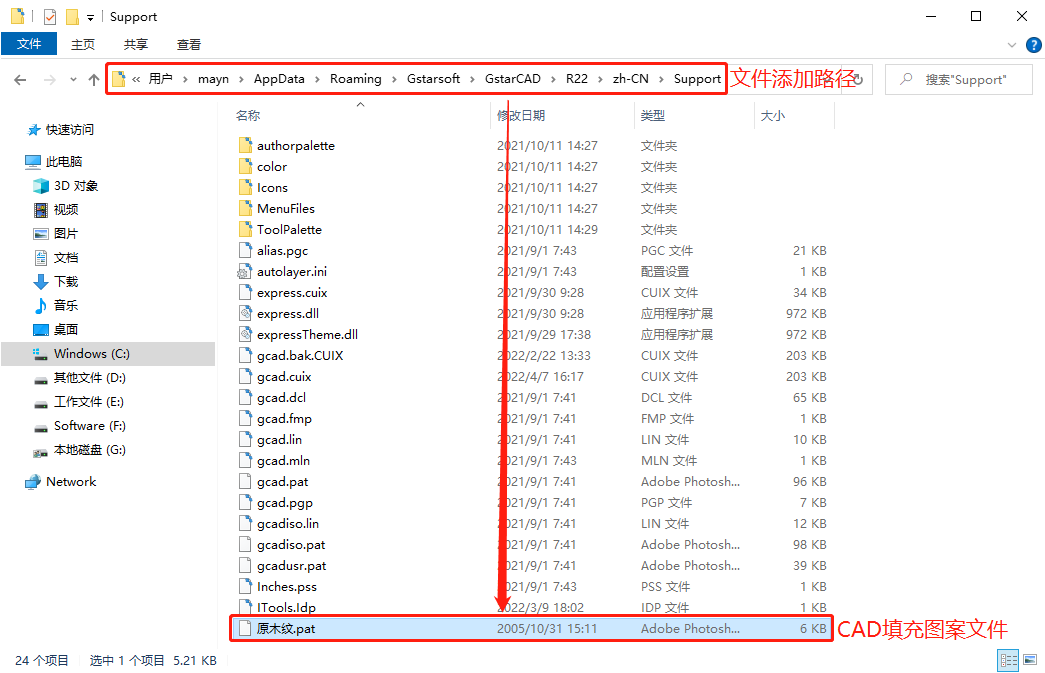
4、然后在浩辰CAD軟件中運行CAD填充命令,調出【圖案填充和漸變色】對話框,點擊【圖案】后的【…】按鈕,會跳出【填充圖案選項板】對話框,在其中點擊【自定義】選項卡,向下滑動便可以找到原木紋圖案。如下圖所示:
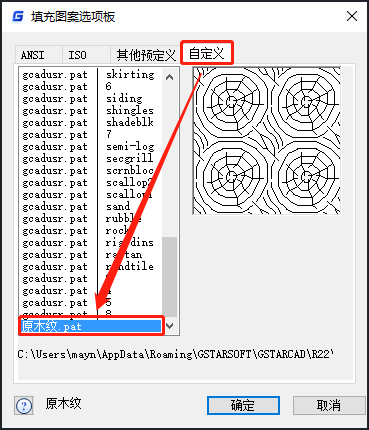
公制CAD填充圖案文件需要將其粘貼至gcadiso.pat文件后面;英制CAD填充圖案文件需要將其粘貼至gcad.pat文件后面。
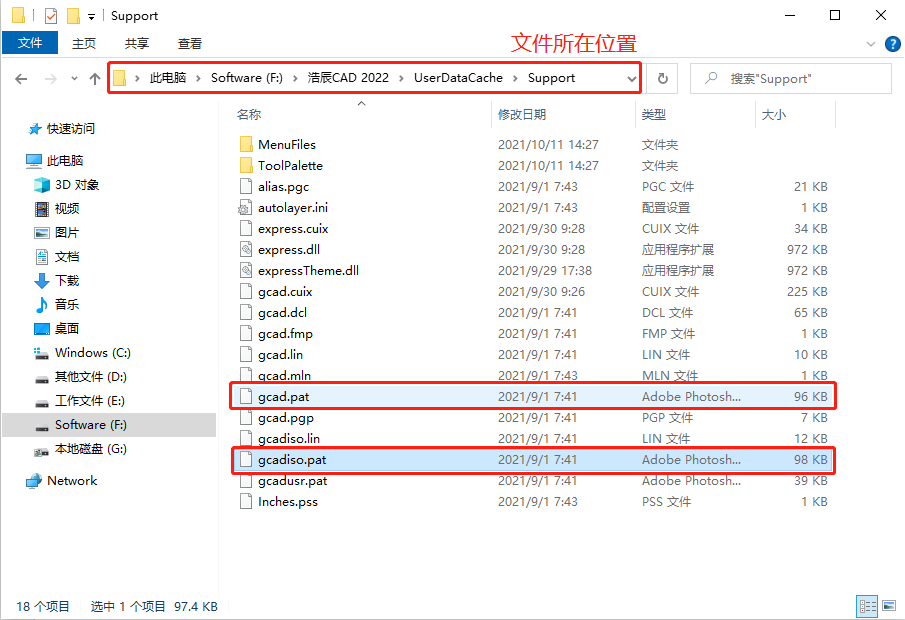
調用公制或英制的文件取決于圖紙文件是公制還是英制的(即MEASUREMENT變量是0還是1)。此方法雖操作復制一些,但便于管理和移植到新版本,出錯概率較低。
關于CAD怎么添加填充圖案的方法步驟小編就給大家介紹到這里啦~是不是很簡單呢?對此感興趣的小伙伴可以關注浩辰CAD軟件官網教程專區,小編后續將會給大家帶來更多CAD實用技巧哦!

2023-06-08

2023-06-30
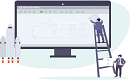
2023-08-25
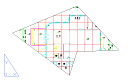
2023-10-17
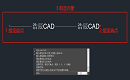
2023-10-09
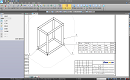
2023-10-27

2023-08-30
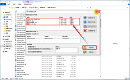
2023-11-01